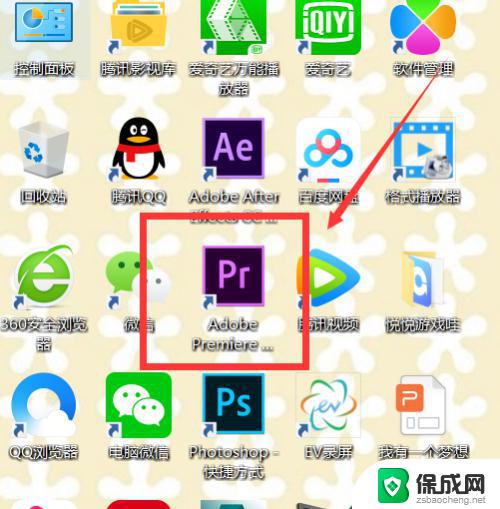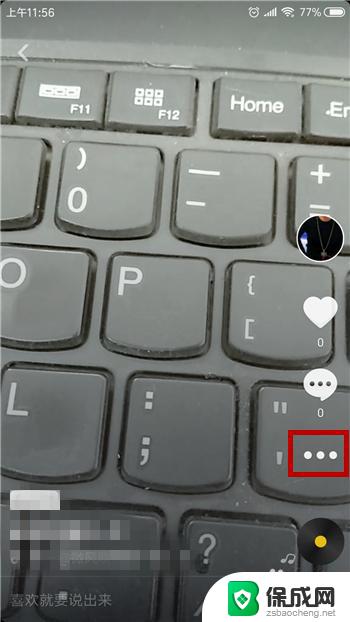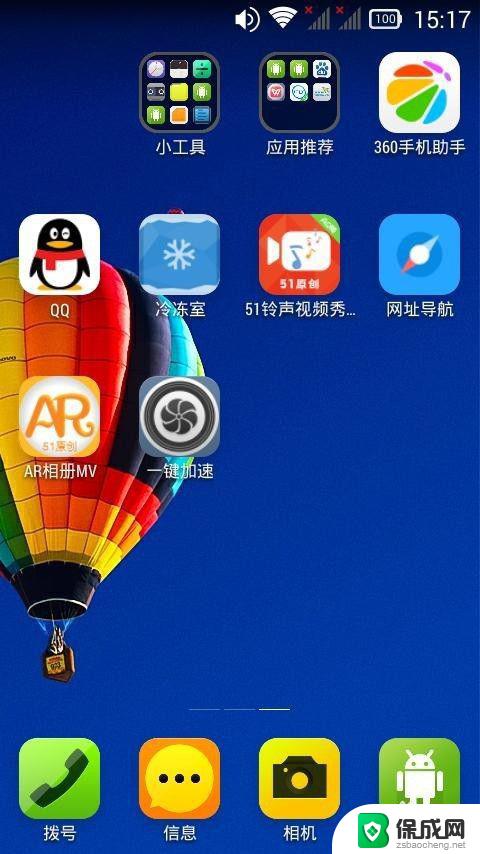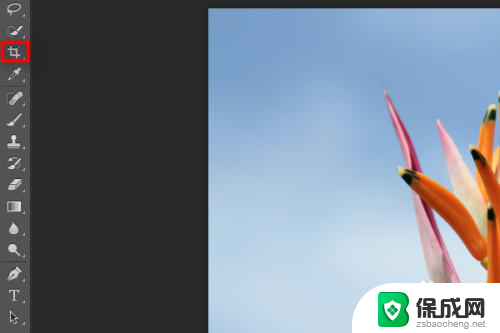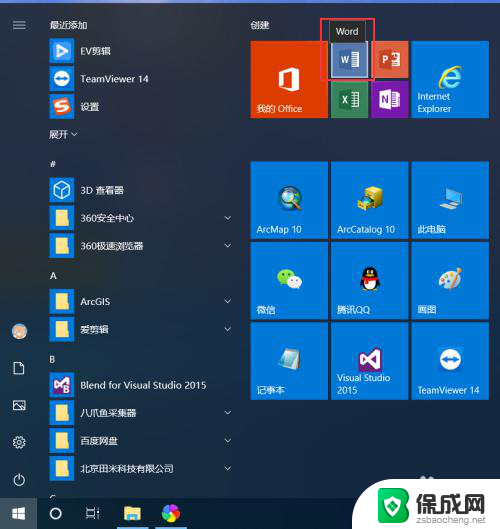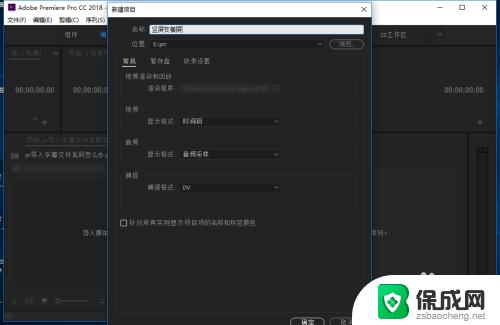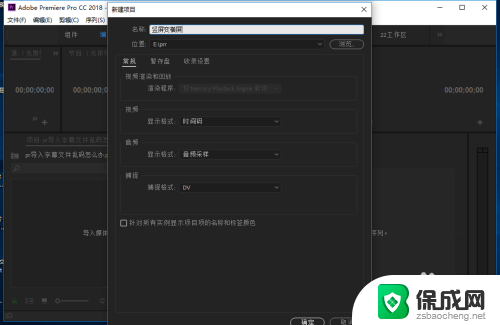win10剪辑视频 Win10剪辑视频软件比较
在当今数字时代,视频制作已经成为人们日常生活中不可或缺的一部分,而在各种视频剪辑软件中,Win10剪辑视频软件备受推崇。这款软件操作简单,功能强大可以帮助用户轻松地剪辑、编辑和美化视频。与其他视频剪辑软件相比,Win10剪辑视频软件拥有更多的特色和优势,使用户可以更加便捷地制作出高质量的视频作品。
操作方法:
1.首先,在电脑上找到要剪辑的视频文件。然后在该文件上右击鼠标,在“打开方式”中选择“照片”。
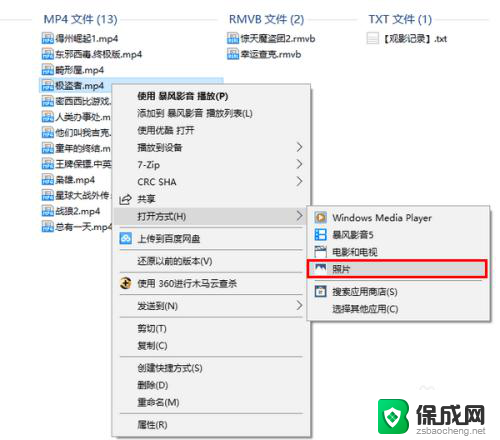
2.打开视频文件后,点击左下角的“暂停”按钮停止播放。
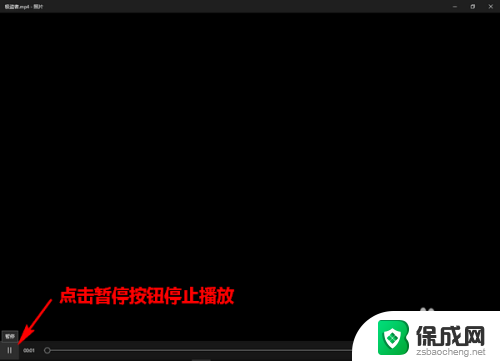
3.然后,点击右上角的“编辑&创建”-“剪裁”。
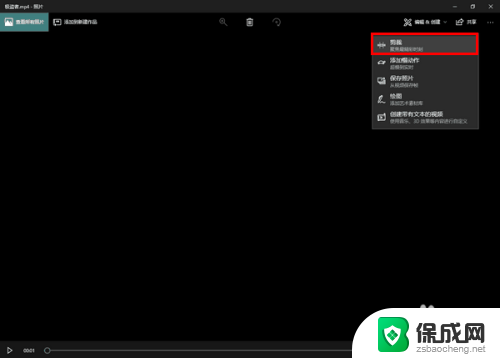
4.此时,会在视频播放线上的两端出现两个端点。这是用来调整截取视频的时长的(左为开始处,右为结束处)。而在播放线的上方,会有一个有颜色的点,这是用来标明当前播放位置(即播放进度)的。
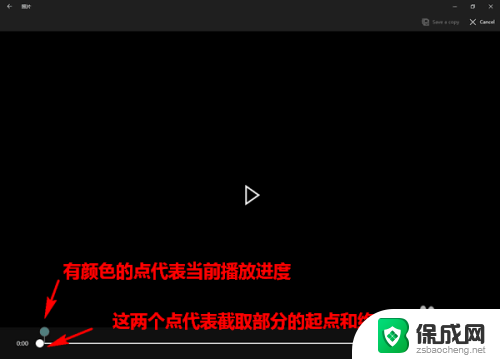
5.当要截取视频片断时,我们可先拖动当前点,定位到要截取部分的开头。然后,再将起点拖到当前点处。
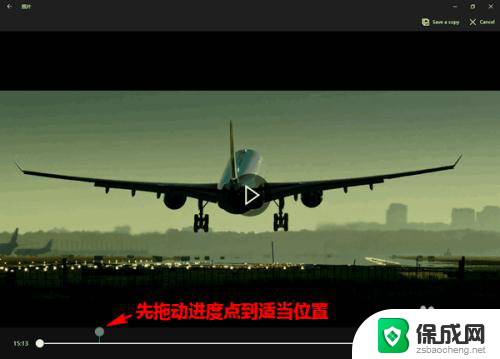
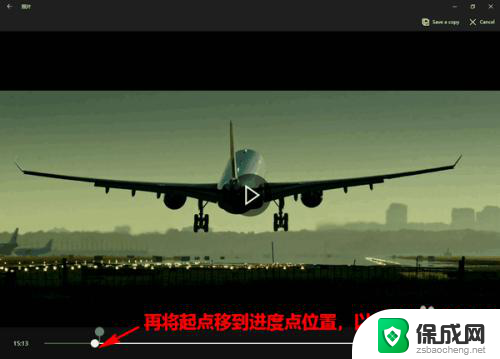
6.接着,用同样的方法,确定要截取部分的终点。
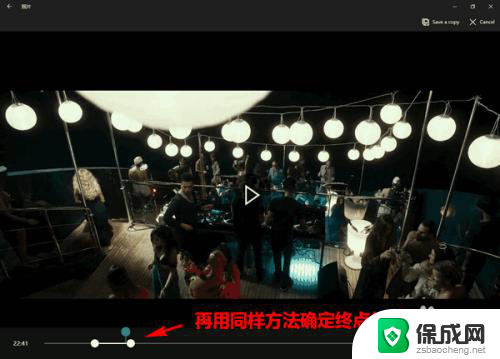
7.最后,当截取区域标记好以后。点击上方的“Save a copy”即可将截取好的视频片断保存为一个文件。是不是超级简单呢?
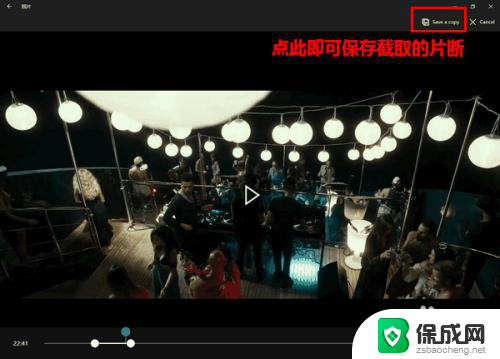
以上是关于如何在Win10剪辑视频的全部内容,如果你遇到这种情况,可以按照以上方法解决,希望对大家有所帮助。